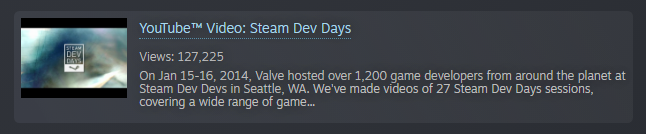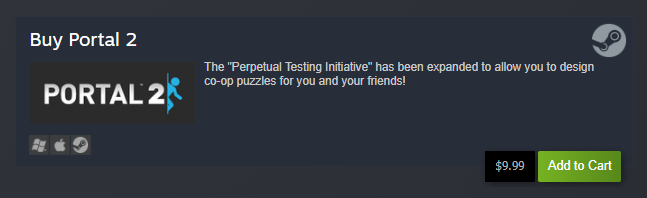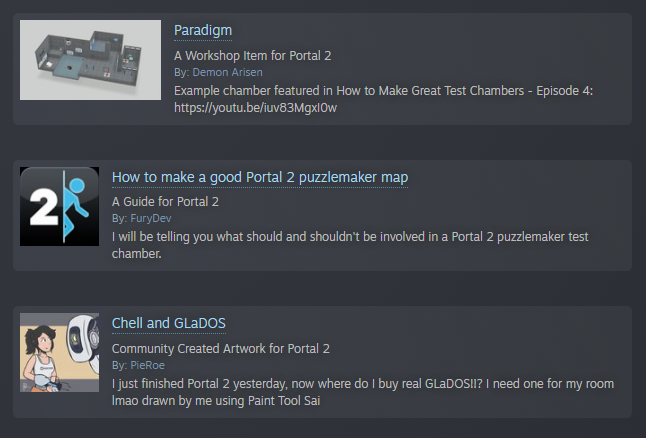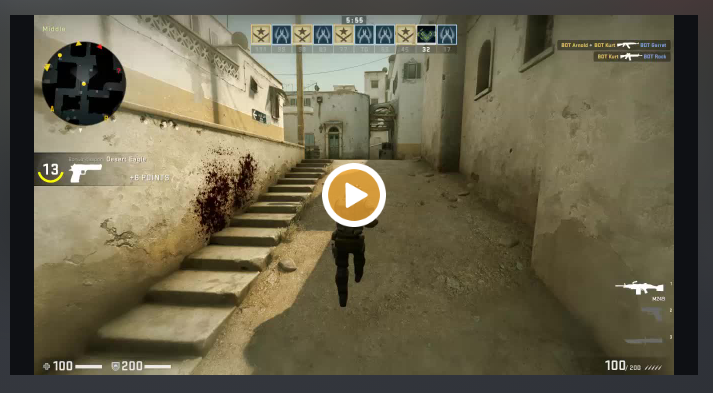Ecco l'elenco degli URL che si trasformeranno in widget quando i tuoi fan leggeranno i tuoi eventi o annunci. È sufficiente scrivere normalmente l'URL e questo si convertirà automaticamente quando l'evento viene visualizzato nel Negozio, nella Comunità o nella Libreria. Per controllare che l'URL sia formattato correttamente, visualizza l'anteprima dell'evento.
YouTube™
L'URL di YouTube nel formato seguente si trasformerà automaticamente in un elemento incorporato che mostra l'immagine poster, il conteggio delle visualizzazioni e un breve riepilogo. Quando un utente interagisce con il lettore, la finestra si ingrandirà e fornirà i controlli nativi di YouTube.
https://www.youtube.com/watch?v=<video id>
youtu.be/<video id>
Ad esempio, se viene usato l'ID video "UUn-ET4vv1s", verrà visualizzato il widget seguente nel tuo evento.
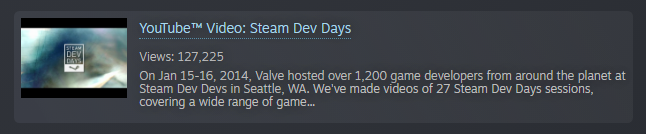
Nota: YouTube fornisce alcune opzioni di formattazione aggiuntive tramite il tag [previewyoutube] accessibile dall'icona di importazione di YouTube sulla barra degli strumenti.
Pagina del prodotto nel Negozio
Se inserisci l'URL della pagina del tuo prodotto nel Negozio di Steam, verrà aggiunto un widget che permette agli utenti di inserire il tuo gioco nella Lista dei desideri (se il prodotto è in arrivo), acquistarlo, o giocarci (se Free-to-Play) direttamente dalla pagina dell'evento. Questa funzionalità è utile per promuovere DLC in arrivo o già rilasciati.
Tuttavia va utilizzata con parsimonia, poiché gli eventi appariranno anche nella Libreria dei fan che possiedono già il tuo gioco. Visualizzare il tuo gioco in fondo all'evento è molto utile per annunciare nuovi DLC per un periodo breve, ma può essere fastidioso se l'annuncio continua ad apparire.
https://store.steampowered.com/app/<appid>
Ad esempio, l'aggiunta di
Portal 2 apparirà in questo modo:
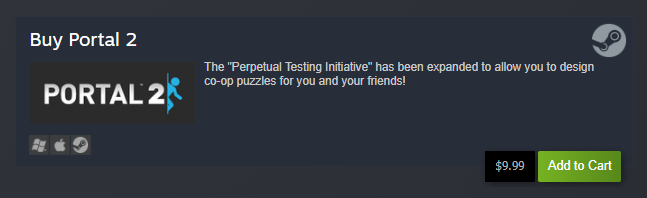
Oggetti del Workshop e della Comunità
L'inserimento di un link a un oggetto del Workshop o della Comunità (immagini, screenshot, guida del gioco, ecc.) trasformerà il tuo evento o annuncio in un widget cliccabile. È un ottimo sistema per evidenziare e condividere i contributi positivi della Comunità al tuo gioco.
https://steamcommunity.com/sharedfiles/filedetails/?id=<file id>
Ecco alcuni esempi tratti dal
Workshop e dall'
hub della Comunità di Portal 2. Per trovare gli URL necessari basta fare clic sull'oggetto nell'hub che porta alla pagina relativa oppure sul pulsante di condivisione su qualsiasi oggetto della Comunità di Steam.
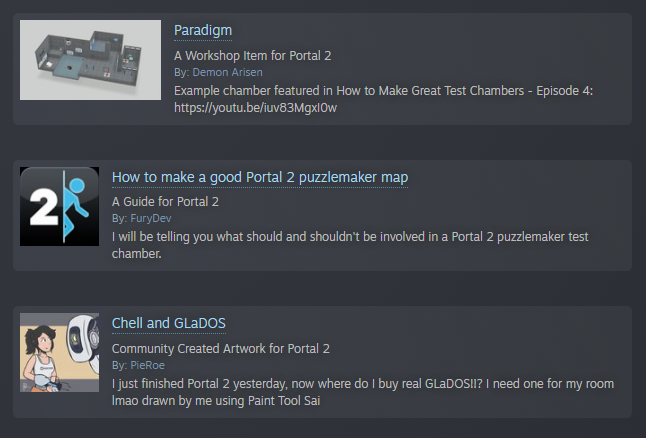
Anteprima di eventi e annunci
Allo stesso modo degli oggetti della Comunità, puoi inserire un link a un evento o a un annuncio pubblicato in precedenza. Questo è un ottimo sistema per collegare i post precedenti che fanno parte di una serie o un altro tipo di evento precedente correlato a quello corrente.
https://steamcommunity.com/games/<appid or vanity>/announcements/detail/<gid>
https://steamcommunity.com/ogg/<appid>/announcements/detail/<gid>
https://steamcommunity.com/gid/<official game group's 64-bit steamid>/announcements/detail/<gid>
Puoi trovare l'URL facendo clic sul pulsante "Condividi" sull'evento precedente. Puoi tranquillamente inserire un riferimento incrociato a un evento di un altro gioco. Ecco un esempio del primo
evento di aggiornamento di Portal 2.

Medal.tv
Potrebbe essere divertente condividere un momento epico delle tue sessioni di gioco negli annunci del tuo gioco. Un metodo consiste nell'incorporare una breve clip video tramite Medal.tv. La clip può essere riprodotta immediatamente o in loop e condivisa ulteriormente dai tuoi fan.
https://medal.tv/clips/<clip id>
È possibile ottenere il collegamento alla clip facendo clic sul pulsante Copia nella pagina delle clip. Ecco un esempio di come apparirà questa
clip incorporata in una pagina degli eventi:
Medal offre opzioni di personalizzazione per aggiungere elementi come un pulsante "Scarica da Steam" alle tue clip. Puoi vedere la documentazione sulle clip
qui.
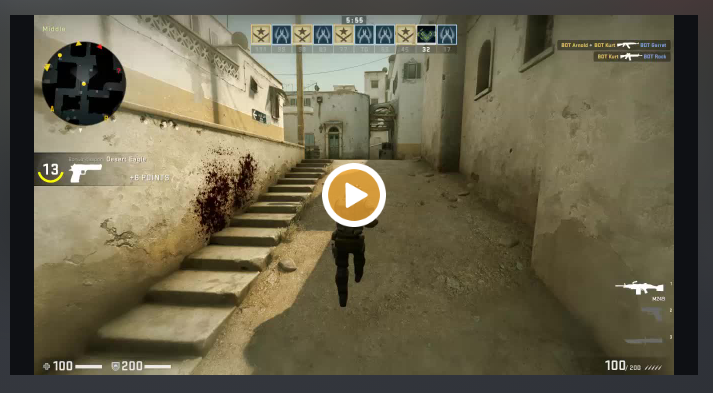
Sketchfab
Puoi condividere fantastici modelli 3D creati dal tuo team di sviluppo o dalla tua comunità in modo semplice e facile da scoprire per i tuoi fan. Usiamo un servizio chiamato Sketchfab per salvare i modelli e renderli disponibili via browser agli utenti.
Puoi semplicemente inserire l'URL del modello direttamente nel corpo dell'evento.
https://sketchfab.com/models/<model id>
https://sketchfab.com/models/7b08add6fb40478a9bc465a8ef0d8ffb
In questo modo sarà possibile generare automaticamente un blocco riepilogativo del modello 3D nella descrizione dell'evento. Questo riepilogo include il nome dell'oggetto e dell'autore.

Quando un utente clicca sul riepilogo, si aprirà una finestra interattiva 3D per l'esplorazione dell'oggetto. In questo modo l'utente potrà ingrandire e ruotare il modello, oltre che passare ad altri modelli creati dall'autore. Un ottimo modo per condividere le idee con la Comunità!

 Documentazione
Documentazione